5 erros que a maioria dos sites WordPress enfrenta e suas respectivas soluções
Publicados: 2022-12-09O WordPress é uma ótima plataforma de CMS. Com milhões de usuários satisfeitos e ainda contando, não há dúvida do domínio deste CMS. Além da extrema facilidade de uso, flexibilidade, uma escolha robusta de plug-ins e extensões, os sites WordPress também são reclamados às vezes por alguns erros indesejados que a maioria dos sites WordPress enfrenta ou problemas de desempenho. Mas também podemos abordar todos esses problemas com soluções específicas.
Aqui vamos explicar 5 erros que a maioria das empresas de desenvolvimento de sites WordPress enfrentou durante o desenvolvimento junto com suas respectivas soluções.
Índice
1. Tela Branca da Morte
Este erro é um dos mais comuns com a tela ficando em branco ou branca sem qualquer vestígio de mensagem. É frustrante porque você não consegue entender o que realmente deu errado. As causas mais comuns desse erro podem ser o limite de memória esgotado ou o código subotimizado do tema ou de um plug-in.
Aqui estão algumas das principais soluções para esse erro:
- Aumente o limite de memória: geralmente, aumentando o limite de memória, você pode resolver esse erro de forma conclusiva. Você pode aumentar o limite seguindo etapas simples. Basta abrir o arquivo wp-config.php e adicionar o código abaixo mencionado dentro das tags principais do PHP: define('WP_MEMORY_LIMIT', '64M');
- Substitua seu tema pelo tema padrão e desative todos os plugins: Se o problema persistir, você precisa desativar todos os plugins e apenas alterar o tema atual. Depois de fazer isso, é provável que o problema seja resolvido. Exceto pelo motivo acima, um tema ou plugin pode ser responsável pela tela branca da morte.
2. 500 Erro interno do servidor
500 Internal Server Error é outro problema comum enfrentado pela grande maioria dos sites WordPress . Entre as várias causas responsáveis por esse erro, estão o limite de memória PHP esgotado, o plug-in corrompido, o tema corrompido ou o arquivo .htaccess corrompido.
Aqui, fornecemos algumas soluções úteis para esse erro.
- Aumente o limite de memória: Ao aumentar o limite de memória da mesma maneira mencionada anteriormente, você pode resolver o problema. Após abrir o arquivo wp-config.php coloque este código dentro das tags principais do PHP: define('WP_MEMORY_LIMIT', '64M');
- Editar arquivo .htaccess: Em muitos casos, o arquivo .htaccess corrompido é responsável pelo erro. Para resolver isso, você precisa editar o arquivo .htaccess. Primeiro, abra o arquivo .htaccess do FTP ou gerenciador de arquivos e renomeie o arquivo com .htaccess old. Agora atualize o site para ver se o problema ainda ocorre. Depois de resolver o problema, basta acessar as configurações e navegar até os permalinks e salvar as alterações.
- Desative todos os plugins: Se o problema persistir mesmo após a aplicação da solução anterior, pode ser devido a plugins corrompidos. Para ter certeza, você deve desativar todos os seus plugins. Basta ir aos plugins instalados e selecionar “desativar” no menu suspenso “ação em massa” e clicar em aplicar. Isso desativará todos os plugins automaticamente.
- Substituindo wp-admin e pastas wp corrompidas: Caso todos os procedimentos mencionados acima tenham falhado, você pode resolver o problema substituindo suas pastas wp-includes e WordPress-admin. Carregue novas cópias das pastas reinstalando o WordPress . Uma vez salvo e carregado, atualize o navegador para garantir que o problema seja resolvido.
3. E-mail e senha do administrador perdidos
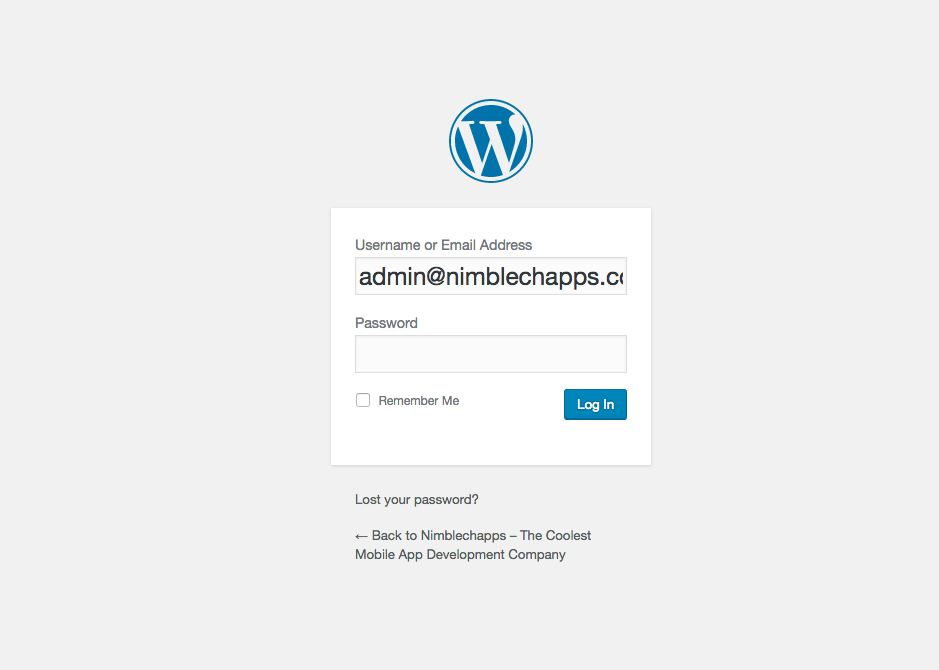
O que acontece quando, como administrador do WP, você esquece suas credenciais de login, como IDs de e-mail e senhas? Bem, este é um problema comum. Mas quando isso acontece, existem algumas maneiras de recuperar ou redefinir essas credenciais.

- Redefinindo o e-mail e a senha: Você pode redefinir o e-mail e a senha apenas através da opção phpMyAdmin. Para começar, faça o login no cPanel e vá para o phpMyAdmin no qual você precisa selecionar o banco de dados do site. Agora toque na tabela wp_users e aqui você pode editar facilmente os dados já salvos. Agora você precisa fornecer um novo nome de usuário e senha. O phpMyAdmin oferece a metodologia de criptografia MD5 e isso permite que você converta a senha em MD5.
4. Erro ao estabelecer uma conexão com o banco de dados
Este é outro erro comum ao tentar acessar o site. Isso acontece principalmente por causa do problema com o arquivo wp-config.php. Isso acontece principalmente se o banco de dados que você inseriu estiver incorreto.
Em outras ocasiões, os erros de conexão com o banco de dados só podem ser resolvidos pelo provedor de serviços de hospedagem. Especialmente, se você tiver hospedagem compartilhada. Isso acontece apenas porque a maioria dos serviços de hospedagem compartilhada mantém um toque nos bancos de dados. Sempre que seu banco de dados ultrapassa a cota alocada, você se depara com um erro de conexão. O problema também pode ocorrer caso seu site seja invadido.
Aqui nós fornecemos alguns remédios eficazes para este problema.
- Para começar, verifique se o banco de dados no arquivo wp-config.php está correto. Apenas certifique-se de que o nome do banco de dados, nome de usuário, senha e host do banco de dados sejam mencionados corretamente.
- Se você deseja detectar comprometimentos na segurança do site, use uma ferramenta de verificação de qualidade do site para garantir que ele esteja limpo.
- Caso o servidor esteja inativo ou você tenha ultrapassado a cota de banco de dados alocada para você, você precisa resolver o problema entrando em contato com o provedor de serviços de hospedagem.
5. Tempo esgotado da conexão
Este é outro erro comum causado principalmente pelo servidor sobrecarregado do serviço de hospedagem compartilhada. Algumas das razões comuns para sobrecarga incluem plugins mais pesados, erros com a função do tema, limite de memória do PHP esgotado, etc.
Quanto às soluções, já discutimos como desativar plug-ins e alterar temas para saber se eles são as fontes desse problema. Para resolver o limite esgotado do PHP, você precisa ir para o arquivo config.php e digitar o código: define('WP_MEMORY_LIMIT', '64M');
Conclusão
Entre as soluções aqui mencionadas, algumas são comuns a vários problemas. Esses são os erros mais comuns e existem vários outros que requerem uma explicação separada. Esperamos que você resolva o problema de seus sites WordPress .
Leia mais Por que a hospedagem certa é importante para o seu site WordPress
